Backlogサポートエンジニアの漢です。Backlogを使う上で、他部署の人や社外の人をプロジェクトメンバーに追加したい場合がありますよね。
本記事では、よりセキュアにプロジェクトを管理するために押さえておきたい、ユーザーの権限の3つの基本と権限の応用3パターンをご紹介します!
ユーザの権限で押さえておきたい3つの基本
Backlogの「ユーザの権限」(※)の基礎と実際のプロジェクト管理での活用パターン3選をご紹介します。
(※) ユーザの権限は新プランとクラシックプランで権限の内容と設定方法がことなります。
ユーザの権限1:一般ユーザ・管理者
Backlog の基本となる「一般ユーザ」と「管理者」の権限の内容と違いを押さえておきましょう。権限の違いを簡単にまとめると以下のようになります。
- 一般ユーザ:参加しているプロジェクトで課題・Wiki・ファイル・Git・Subversion の操作が可能(※)
- 管理者:一般ユーザの権限に加え、スペース設定からユーザをプロジェクトに追加・削除が可能
(※) 新プランでは「課題の登録のみ」「課題の閲覧のみ」のようにさらに制限することができます。詳しくはお手軽パターン3にて詳しくお話しいたします。
この2つの権限をプロジェクト管理で活用するポイントに、一般ユーザは参加しているプロジェクト内でしか操作 / 閲覧できないという点が挙げられます。
複数の部門で構成される会社で例にしましょう。この会社では、営業部門の社員と開発部門の社員で別々のプロジェクトが動いているとします。
営業部門の社員(一般ユーザ)を営業プロジェクトにのみ追加すれば、別に動いている開発プロジェクトのことを気にせず、本来の業務に集中することができます。
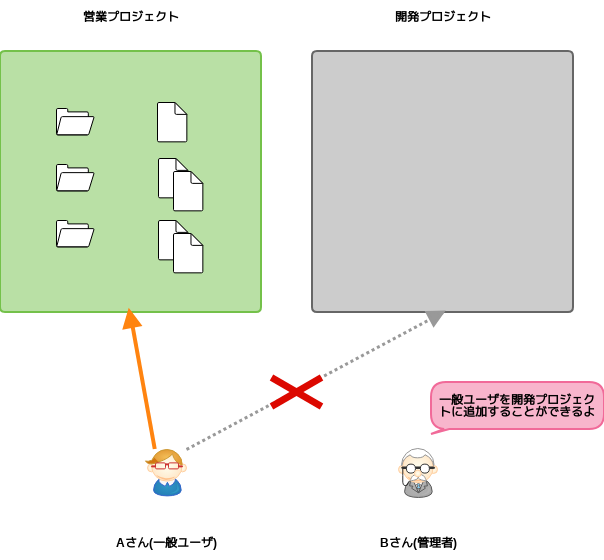
| できること | 一般ユーザの閲覧範囲を参加プロジェクトのみに制限できる |
| 利用例 | 部門ごとにプロジェクトを分けたいとき 少数プロジェクトをたちあげたとき など |
ユーザの権限2:プロジェクト管理者
「プロジェクト管理者」は一般ユーザにプロジェクト管理の権限を加えたものです。
Backlogのスペース内のユーザが増えると、誰がどのプロジェクトに参加しているのか管理しづらくなります。そんなときに、プロジェクトの管理権限を一般ユーザに移譲したいという気持になりませんか?
そんなときは、プロジェクト管理者の機能をご利用いただければ、プロジェクトへのユーザの追加の権限を一般ユーザに与えることができます。
また、プロジェクトの編集では、一般ユーザでできる、種別、カテゴリー、マイルストーンの操作に加え、プロジェクト管理者になると、Git、Subversion、メールによる課題登録、Webhook の操作もできます。
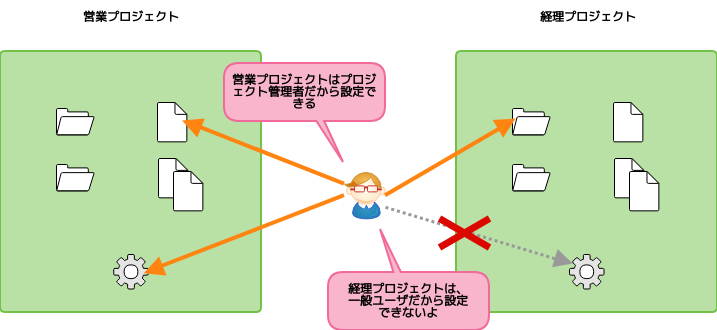
| できること | プロジェクト編集やユーザ追加の権限の付与が可能 |
| 利用例 | 誰がどのプロジェクトに参加しているかわからなくなってしまいそうなとき 一般ユーザにプロジェクトの管理権限を与えたいとき など |
ユーザの権限3:「課題登録のみ」「課題閲覧のみ」
最後は、一般ユーザの権限をさらに制限した「課題登録のみ」「課題閲覧のみ」(※)の紹介です。
(※)この機能は新プランの「一般ユーザ」「ゲスト」に付与できます。クラシックプランでは、ゲスト・ビュワー・ゲストレポーター・ゲストビュワーが相当いたします。
この権限は、社外のユーザをプロジェクトに招待しているときに「課題を閲覧してもらいたいが、編集はされたくはない」という場合に有効です。
新プランでは「課題登録のみ」「課題閲覧のみ」のどちらかをお選びいただけます。
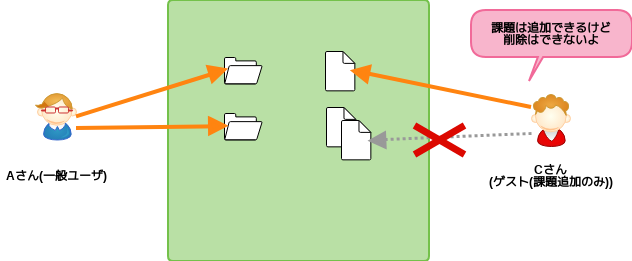
| できること | 一般ユーザの権限をさらに制限できる |
| 利用例 | 社外のユーザを招待したとき など |
以上、ここまでがユーザの権限を使ったお手軽パターンの紹介でした。
ユーザの権限の応用3パターン
続いて、ユーザの権限とBacklogの「プロジェクト」や「IPアクセス制限」を併用した、3つの応用パターンをご紹介します!
応用パターン1: 社内・社外プロジェクト
たくさんのメンバーを巻き込んでBacklogを使いたいときはプロジェクトを”社内・社外”に分けることも検討してみましょう。
こちらは、お手軽パターン1でも紹介した、部門など業務のまとまり毎にプロジェクトを分割するパターンの応用です。プロジェクトの分割は、総務、開発、マーケティング、サポートといった社内の部門単位はもちろん、社外ユーザとの共同プロジェクトにも効果的です。
例えば、社外のお客様とのやりとりは社外プロジェクトに集約して、社内の調整や調査は社内用プロジェクトに集約します。こうすることで、自社に留めたい情報が社外に漏れる心配もありませんし、自社と社外で情報が整理されているため、課題の確認も円滑にできます。
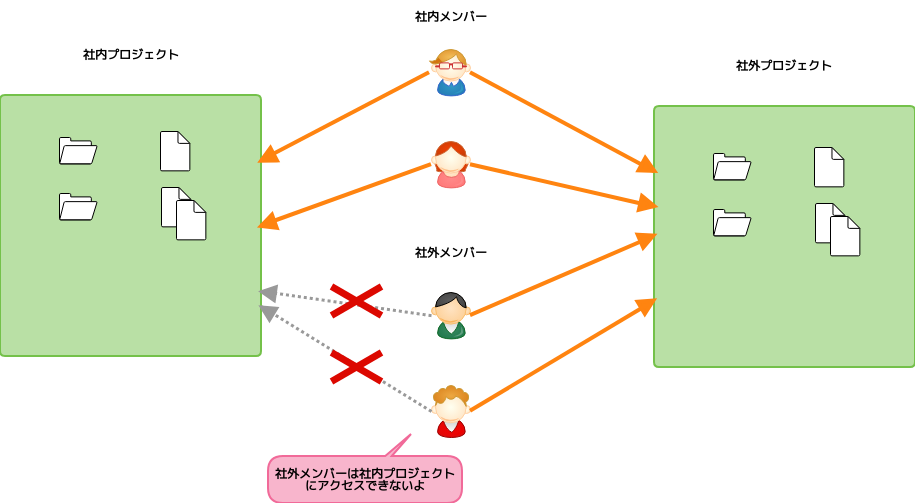
| できること | 社内・社外プロジェクトを分割できる |
| 利用例 | 社外とコラボレーションするプロジェクトを立ちあげたとき など |
応用パターン2: 全員参加プロジェクト
プロジェクトごとにユーザの権限をそれぞれ設定することも重要ですが、スペース内の全ユーザに連絡をしたい場面もありますよね。そんなときは「全メンバー参加のプロジェクト」を作成しましょう。
全メンバー参加のプロジェクトを作成することで、課題やWikiなどを全体にお知らせしたり共有できたりするため、情報の伝達が円滑になります。
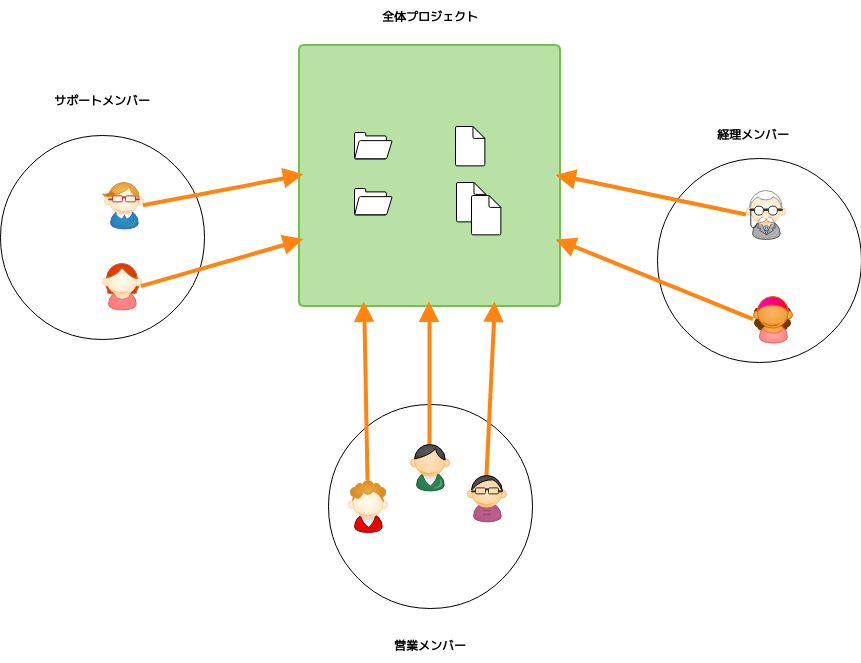
| できること | スペースに参加しているユーザ全てに情報共有できる |
| 利用例 | すべてのメンバーに情報を周知する必要がでたとき など |
応用パターン3: IPアクセス制限
最後は、セキュリティ上の理由でBacklogにアクセスできるIPアドレスを制限したいときに利用可能な「IPアクセス制限」をご紹介します。
例えば、社内の業務PCから自社のプロジェクトにアクセスするのは問題ないが、自宅の個人PCからはアクセスさせたくない場合があります。そんなときに、社内IPアドレスのみからアクセスできるように設定できます。
第三者による不正なアクセスを事前に防ぎたい場合は、スタンダードプラン以上から利用できる「IPアクセス制限機能」の設定をお勧めいたします。
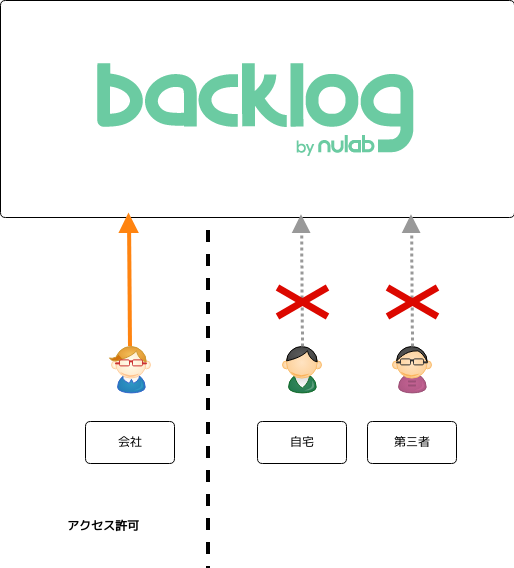
| できること | 許可した接続元以外からのアクセスを禁止できる |
| 利用例 | 社外からのアクセスを制限してセキュリティを高めたいとき など |
以上、Backlogのユーザ権限の基礎と応用でした。
Backlogカスタマーサポート / カスタマーサクセスでは、お客様の困りごとの解決をお手伝いしております。何か困りごとがございましたらお問い合わせフォームよりお問い合わせください。
では、今日も楽しいBacklogライフを!
こちらもオススメ:

プロジェクト管理とは?目的や項目、管理手法について徹底解説! | Backlogブログ
プロジェクト管理の基本や主な項目を紹介。CCPMやWBSなどのプロジェクト管理の代表的な手法やプロジェクト管理全体の流れを解説。これからプロ…
backlog.com